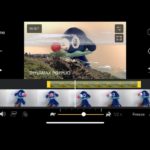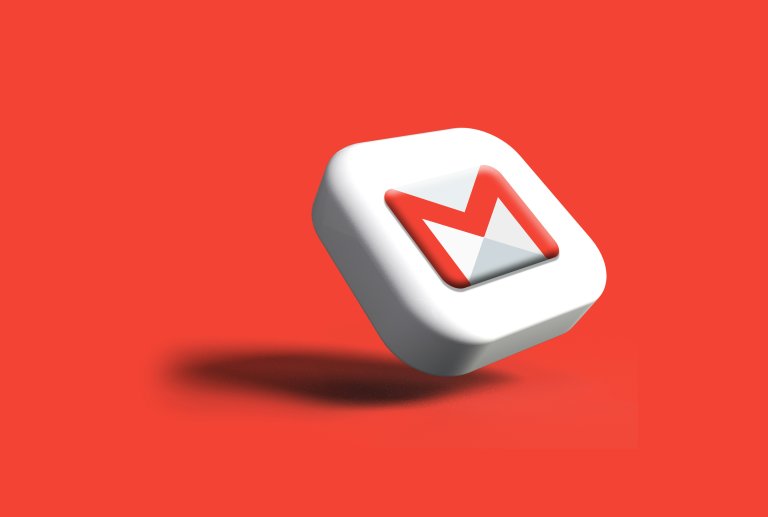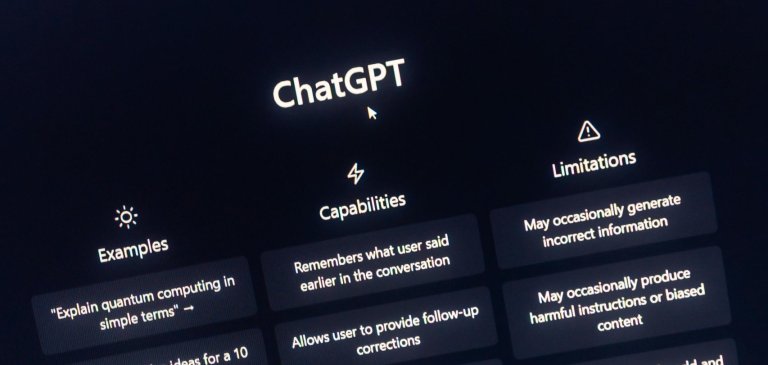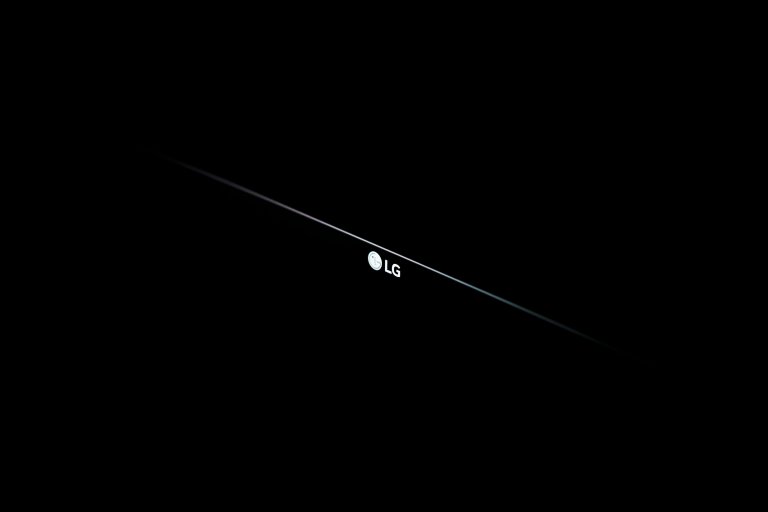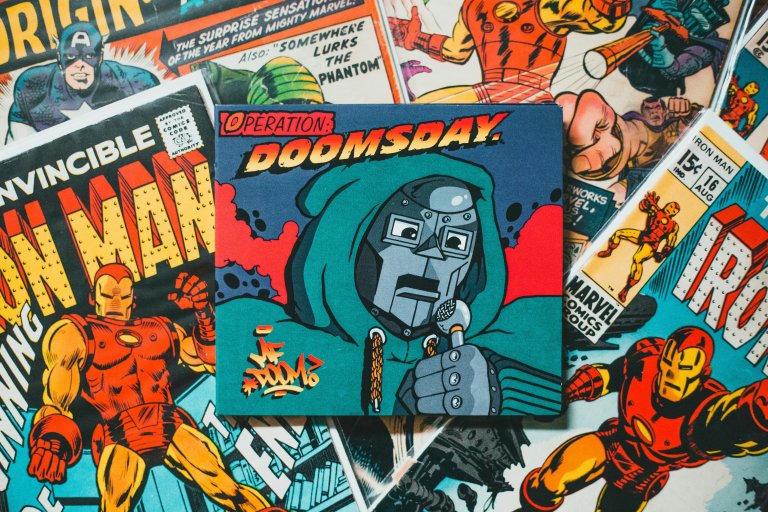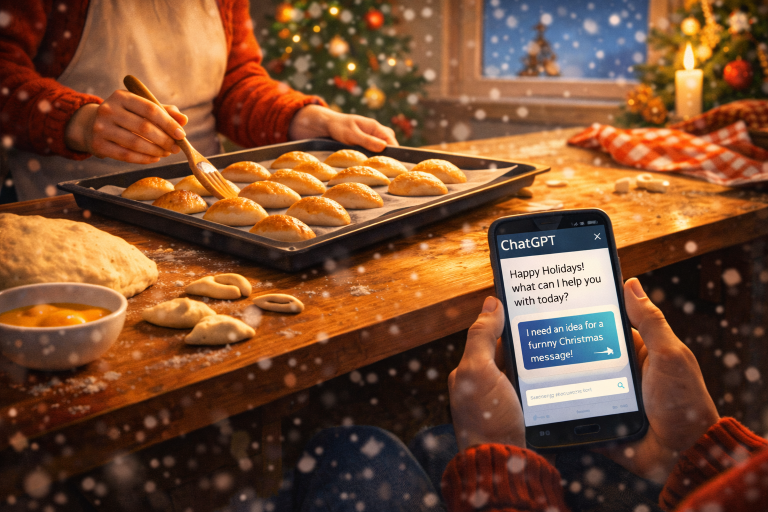iPhone 16 līnijas jaunā Camera Control poga var paveikt daudz, taču ar Apple Intelligence iespēju klāsts kļūst vēl plašāks.
Jaunās paaudzes Apple viedtālruņi ir apstrādāti ar pogu, kas atrodama labajā pusē. Tā ir Camera Control, kas ir vairāk kā fizisks taustiņš bilžu uzņemšanai. Ar iOS 18.2 atjauninājumu tiks aktivētas jaunākās Apple Intelligence funkcijas.
Ne tikai nospiežama podziņa, Camera Control ir arī skārienjutīga virsma, kas atbild uz spiedienu un spēj noteikt pirkstu kustību.
Fiziskas pogas izmantošana bilžu uzņemšanai nav jauns koncepts. To pašu var paveikt ar skaļuma pogu. Tāpēc, ja Camera Control būtu vienkārša poga, tā liktu nedaudz vilties. Tomēr tā ir ekskluzīva tikai iPhone 16 līnijai, tostarp Pro.
Kā strādā Camera Control?
iPhone Camera Control ir fiziska poga, kas ieguļ, kad to nospiež, taču tai ir arī haptiskā atgriezeniskā saite kā ar MacBook skārienpaliktņiem. Tās virsma ir gluda un atbild uz pirksta kustībām.
Viegli nospiežot pogu ar nelielu spiedienu, parādās sānu josla, kur atrodamas funkcijas.
Camera lietotne atvēršana
Viena no izceļamajām iOS 18 funkcijām ir iespēja noņemt Camera lietotnes ikonu no ekrāna un aizstāt to ar ko citu. Tagad, nospiežot Camera Control pogu, veikli tiek palaista Camera lietotne. Iespējams, tas ir parocīgāk, jo, turot telefonu, poga atrodas tur, kur pirksti.
Uzņemt bildi ierastajā veidā
Kameras ergonomika ir bieži laista garām, lai gan tā var nodrošināt lielu pienesumu komfortam.
Lai uzņemtu attēlu, jānospiež Camera Control poga. Savukārt, lai uzsāktu video filmēšanu, tā ir jānospiež un jāpatur.
Viegls spiediens arī atbrīvos ekrānu no interfeisa lietām, nodrošinot tīru skatījumu uz objektu. Ja tas tomēr netraucē, jādodas uz Settings > Camera > Camera Control un jāizslēdz Clean Preview.
Ar iOS 18.2 – šobrīd pieejams beta versijā un pēcāk gaidāms decembrī – varēs iestatīt automātisko ekspozīciju un fokusu ar nelielu pogas nospiešanu un paturēšanu. Šobrīd to var izdarīt, pieskaroties un paturot uz ekrāna vietu, uz kā vērst fokusu.
Tālummaiņa un pārslēgšanās starp kamerām
Iespējams, lielākais ieguvums no plašajām funkcijām ir tas, ka maz jāspaida ekrāns. Lai pietuvinātu vai pretēji, viegli jānospiež poga un pa to jāvelk.
Viegls divkāršais pieskāriens palaidīs nelielu virkni ar citām kameras opcijām. Tur var pārslēgties starp kamerām un to fokusa attālumiem, piemēram, izvēlēties plato vai telefoto kameru.
Pielāgot ekspozīciju un dziļumu
Opciju virknē iekļauta arī iespēja rediģēt ekspozīcijas kompensāciju un dziļumu. Dziļums ir iPhone veids, kā mainīt apertūru. Taču tāpēc, ka visas viedtālruņa kameras ietver fiksētas fiziskās apertūras, kontrolēt var tikai portreta režīma dziļumu.
Fotogrāfijas stili
Apple ir pārveidojuši Photographic Styles funkciju jaunajos viedtālruņos, aizstājot ierastos filtrus ar ko pielāgojamāku. Tās arī var izvēlēties, izmantojot Camera Control.
Divreiz viegli nospiežot uz pogas var virzīties starp dažādiem stiliem. Tos arī var apskatīt īstajā laikā un pēcāk izvēlēties piemērotāko.
Camera Control video uzņemšanai
Opcijas arī darbojas, kad tiek uzņemts video. Apple pasākumā tika prezentēts demo, kur parādīta pārslēgšanās starp izšķirtspējām un kadru ātrumiem. Ar pogu arī var pievilkt, izvēlēties kameras un pielāgot ekspozīciju.
Apple arī demonstrē, kā pogu var izmantot trešo pušu lietotnēs, īpaši izceļot Grid Composer funkciju Lux Software Kino video lietotnē.
Funkcijas, kas nav saistītas ar foto
Poga ir rezervēta fotografēšanas mērķiem, ietverot funkcijas, ko trešo pušu izstrādātāji ievieto savās lietotnēs. Ja nav vēlme uzņemt foto, izmantojot pogu, tā var kalpot arī kā otra Action poga, lai, piemēram, skenētu QR kodus.
Taču Apple paslepus tai pievieno arī Apple Intelligence funkciju – visual intelligence. Tā vēl nav pieejama lielākai daļai patērētāju, taču ir baudāma ar iOS 18.2 beta.
Kad iPhone ir nobloķēts, pogu jānospiež un jāpatur, lai palaistu kameras lietotni. Kad foto tiek uzņemts šajā režīmā, Apple Intelligence nosaka, uz ko tiek lūkots. Tālāk var veikt vizuālu meklēšanu par konkrēto objektu. Apple piemēros persona uzņēma bildi ar restorānu, lai uzzinātu vairāk par to un tā darba stundām. Tālāk tika noteikta arī garāmejoša suņa šķirne.
Avots: Cnet